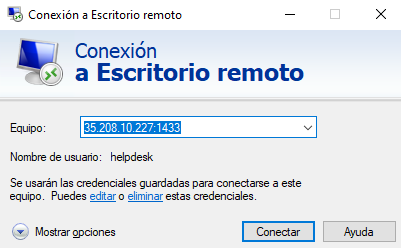Neste documento, descrevemos como se conectar a instâncias de máquina virtual (VM) do Windows usando RDP.
Recursos:
- Acesso de proprietário-ou editor a o projeto do GCP que contém a VM.
- Criação de uma instância em Compute Engine com SO Windows.
- Escolha um projeto no GCP, clique na parte superior esquerda no 3 traços e selecione Compute Engine e Instâncias de VM.
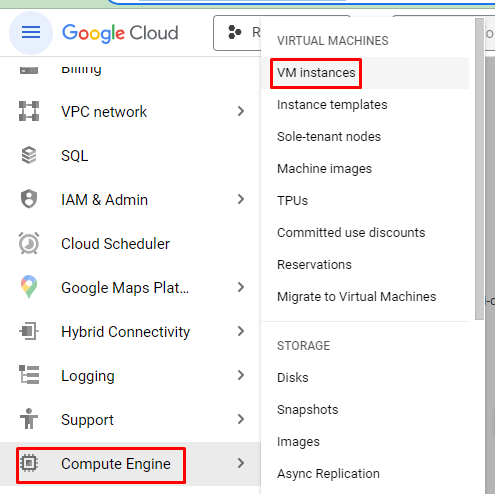
- Selecione a instância na qual irá trabalhar e clique na opção RDP.
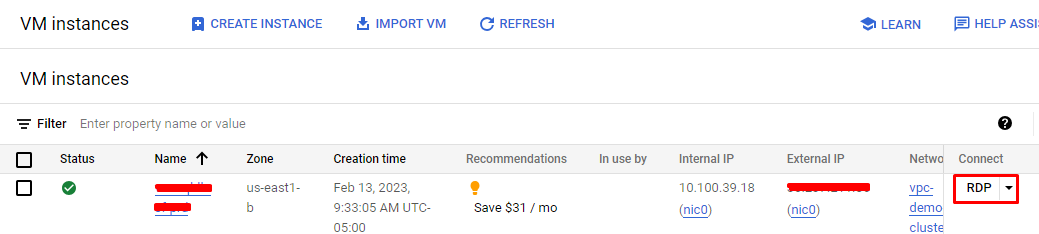
- Na barra de pesquisa da sua máquina, coloque cdm e na opção prompt de comando, com clique direto, execute como administrador.

- Será aberta uma janela de comando, digite Regedit e aperte Enter.
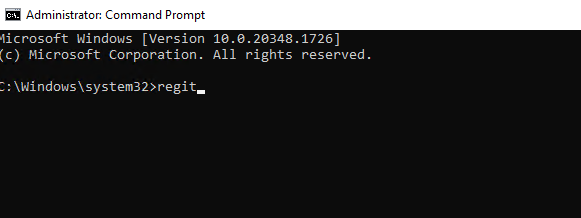
- Depois será aberto o editor de registro, quando estiver ali, segue esta rota:
HKEY_LOCAL_MACHINE\System\CurrentControlSet\Control\TerminalServer\WinStations\RDP-Tcp\
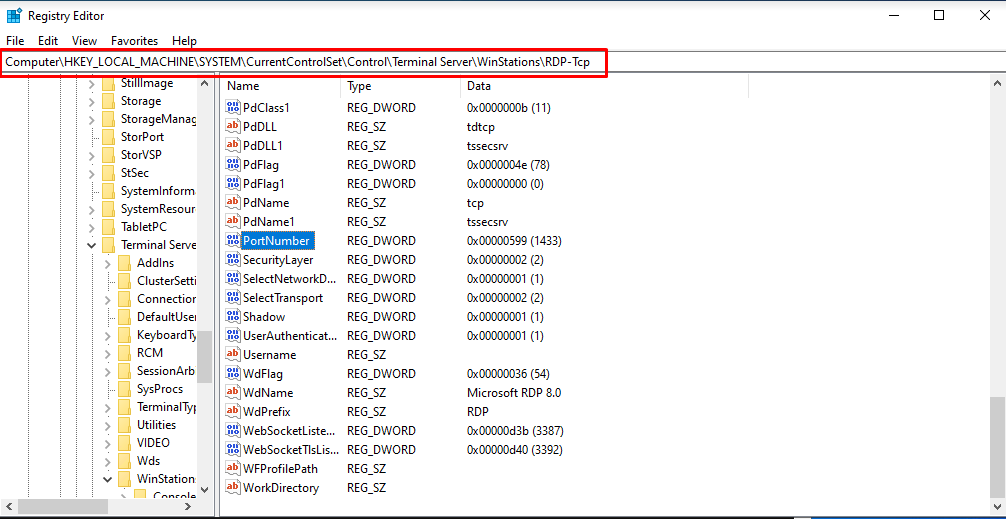
- Pesquise a opção PortNumber e clique duas vezes, será aberta uma subjanela, na qual permitirá alterar o número de porta.
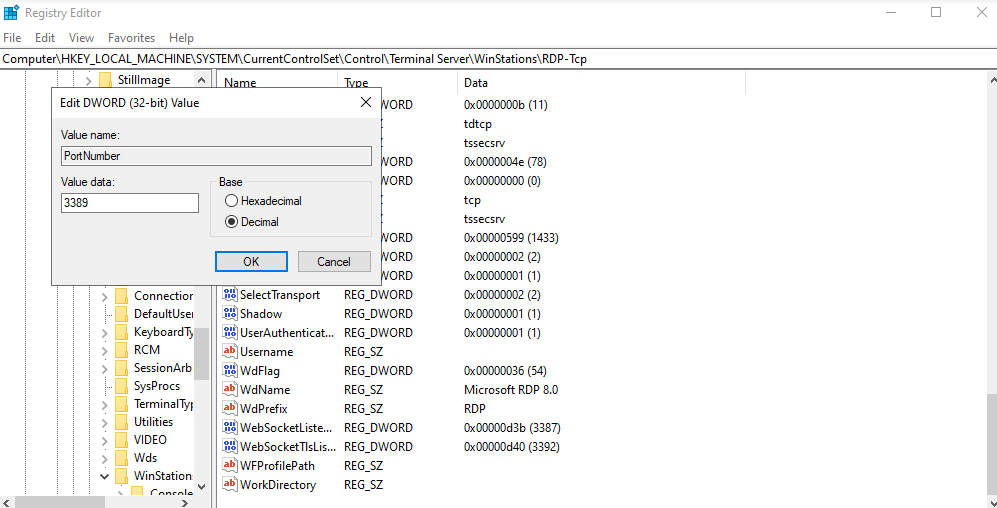
- Selecione a opção Decimal e em Value data, coloque a porta que usara, por exemplo: 1433 e clique Ok.

- Acesse novamente ao prompt de comando como administrador e execute este comando, colocando sempre a porta que você escolheu:
netsh advfirewall firewall add rule name="Open Port 1433" dir=in action=allow protocol=TCP localport=1433
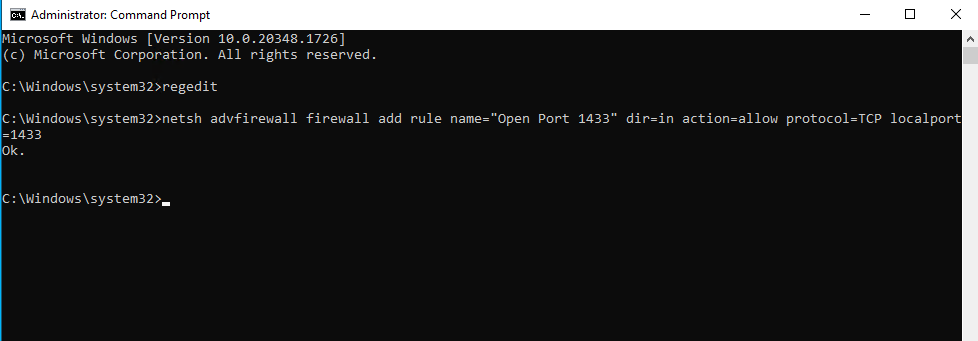
- Reinicie sua instância.
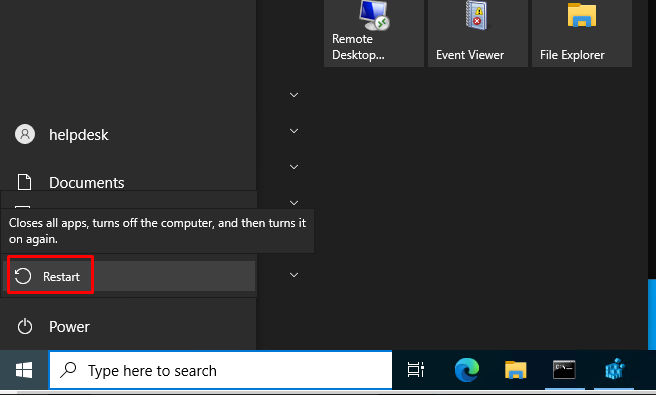
- Faça login no seu projeto, onde será necessário criar uma regra de firewall para permitir que a nova porta seja usada. Acesse o menu do lado esquerdo e selecione VPC Network > Firewall.
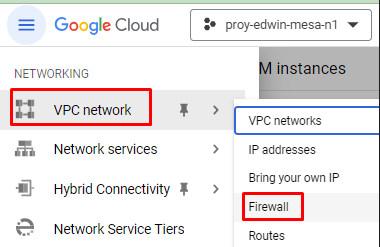
- Clique em CREATE FIREWALL RULE
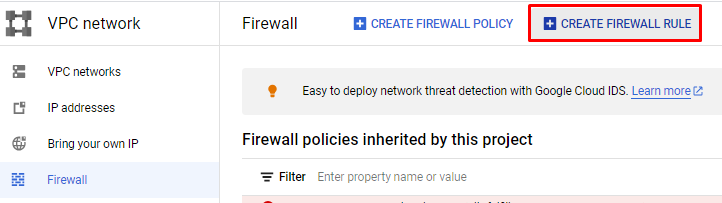
-
Preencha e alterar estes espaços da regra:
Nome: Nome da regra, pode colocar qualquer nome para identificar.
Tags de rede: Cria-se uma tag para vincular serve para vincular regras com instâncias, neste caso como exemplo.

Source Ip range: O intervalo de IP desde onde acessam com esta regra. Se precisa que acessem de qualquer local 0.0.0.0/0.

Ports and protocols: Nesta opção pode escolher porta e protocolos, aqui por exemplo foi escolhido TCP:1433
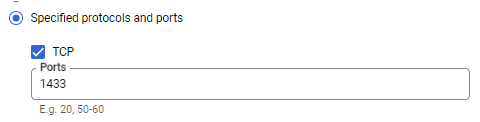
- Depois de clicar em editar, localize o campo Tags de rede e adicione a tag criada nas etapas anteriores. Nesse caso, é new-rdp e, em seguida, clique em salvar alterações.
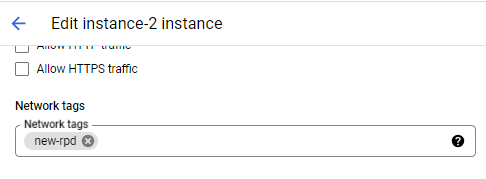
- Por último, faça login na sua instância por meio da área de trabalho remota usando a nova porta com suas credenciais de login.